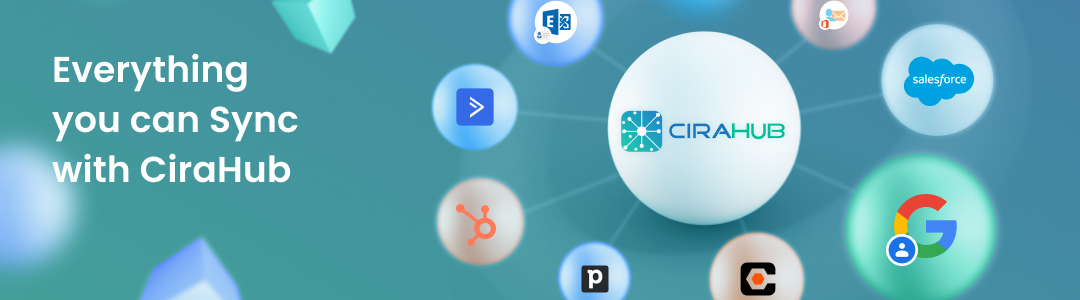Ce guide explique comment effectuer une synchronisation bidirectionnelle entre plusieurs sources Pipedrive. Ce processus permettra aux utilisateurs de synchroniser les contacts entre ces deux sources.
Étapes pour synchroniser plusieurs sources Pipedrive :
1. Les utilisateurs devront d’abord se connecter au tableau de bord de CiraHub et sélectionner les contacts comme ‘objet’ qu’ils souhaitent synchroniser. Sélectionnez ensuite les contacts comme ‘objet’ à synchroniser et Pipedrive comme type de source pour le spoke de vos contacts. Cela invitera l’utilisateur à se connecter à son compte Pipedrive et à configurer ses paramètres de synchronisation pour activer une synchronisation bidirectionnelle. Vous trouverez plus d’informations sur la façon de lier un spoke de Pipedrive à un hub ici.
2. Les utilisateurs devront ensuite ajouter un Spoke supplémentaire, qui contiendra les contacts d’un compte Pipedrive distinct. Sélectionnez « Contacts » comme objet à synchroniser et Pipedrive comme type de source pour votre Spoke des contacts. L’utilisateur sera invité à se connecter à l’autre compte Pipedrive et à configurer les paramètres de synchronisation de chaque Spoke pour activer une synchronisation bidirectionnelle.
Fonctionnalités de CiraHub
Filtrage des contacts
Mappage de champs personnalisé
Synchronisation des contacts GRC
Pourquoi utiliser CiraHub ?
Pipedrive est un outil de gestion de la relation client (CRM) qui peut faciliter la publicité, la gestion des comptes et le processus de livraison des produits. Avec Pipedrive, les utilisateurs peuvent synchroniser les rendez-vous sur tous les appareils et gérer les e-mails et les appels téléphoniques de manière transparente. CiraHub synchronise parfaitement les contacts entre plusieurs sources Pipedrive, afin que les utilisateurs n’aient pas à gérer les contacts dans deux endroits différents. Vous trouverez ci-dessous plus d’articles sur la synchronisation bidirectionnelle des contacts avec différentes applications.
Guides de synchronisation bidirectionnelle avec CiraHub
- Activer la synchronisation bidirectionnelle des contacts entre une boîte aux lettres Exchange Server Office 365 et ActiveCampaign
- Activez la synchronisation bidirectionnelle des contacts GRC entre ActiveCampaign et Salesforce
- Activer la synchronisation bidirectionnelle des contacts GRC entre ActiveCampaign et HubSpot
- Comment activer la synchronisation bidirectionnelle des contacts GRC entre ActiveCampaign et Google